iOS 14 et iPadOS 14 ont déjà été officiellement présentés, et comme d'habitude Apple a publié les versions bêta du développeur correspondantes. Si vous n'êtes pas développeur et que vous souhaitez toujours essayer ces versions bêta, dans cet article, nous vous expliquons comment les télécharger.
Risques d'installation d'une version bêta sur iPhone ou iPad
Vous devez garder à l'esprit que vous êtes sur le point d'installer une première version bêta d'iOS 14 et d'iPadOS 14. Ceux-ci ne sont destinés qu'aux développeurs pour de nombreuses raisons. Le plus important est qu'il s'agit d'une version instable et a donc de nombreux bugs. Certains de ces bogues peuvent être graves et obscurcir l'expérience utilisateur, comme le décalage constant pour ouvrir une application ou l'incompatibilité de l'un d'entre eux. C'est pourquoi vous devez toujours faire attention car vous pouvez obtenir une mauvaise expérience qui ne correspondra pas à l'expérience qu'Apple veut offrir. La version la plus recommandée à installer est la version finale qui arrivera à la fin de l'année.
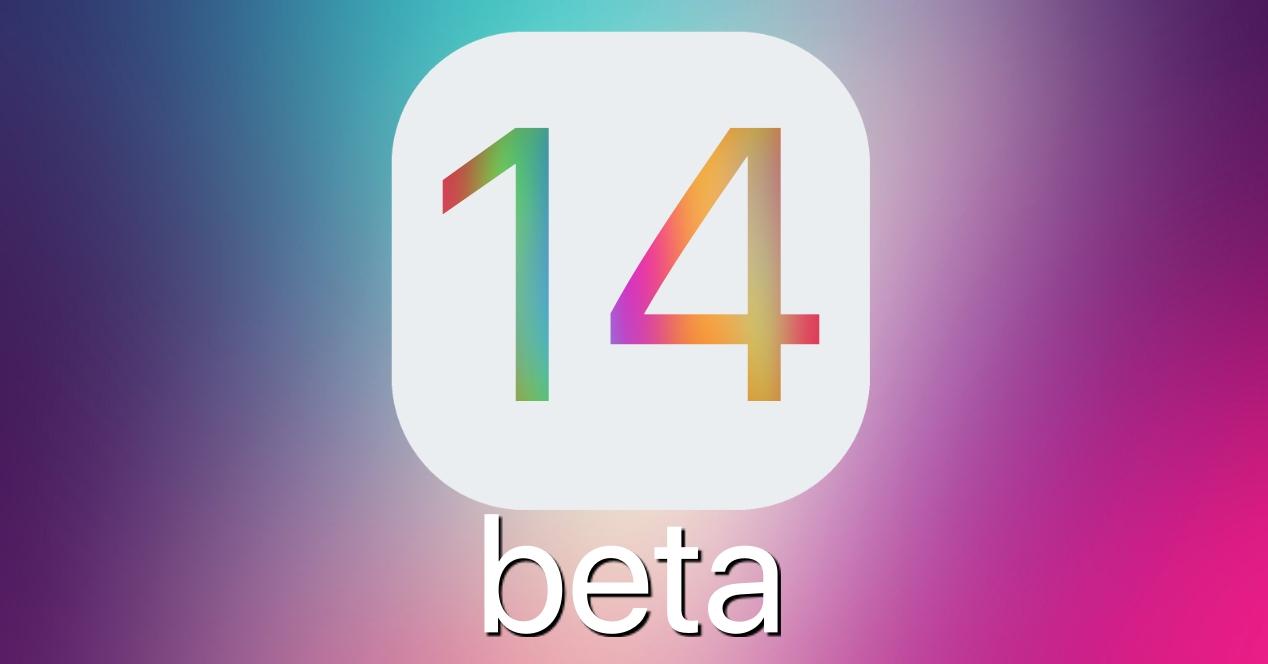
Mais si vous êtes toujours déterminé à installer la version bêta développeur sans être développeur, nous vous recommandons de le faire sur un ordinateur que vous n'utilisez pas quotidiennement. Si vous avez un vieux iPhone or iPad vous pouvez l'utiliser comme deuxième appareil et tester les bêtas ici. De cette façon, vous vous assurez qu'un bug ne fait pas diminuer votre batterie rapidement ou qu'un bug vous empêche de travailler correctement au jour le jour.
Nous pouvons également recommander d'avoir un peu de patience et d'attendre la version bêta pour les bêta-testeurs publics. Vous pouvez vous inscrire pour tester les bêtas iOS et iPadOS dans le programme officiel Apple et vous recevrez des versions un peu plus stables que celles des développeurs. Mais c'est quand même une version bêta. Ces bêtas publiques peuvent prendre jusqu'à un mois jusqu'à ce que ces bogues logiciels majeurs soient résolus.
Sauvegarder
Comme nous l'avons mentionné précédemment, l'installation d'une version bêta iOS ou iPadOS peut être liée à la manifestation de nombreuses erreurs. Pour quitter la version bêta, vous devez toujours rétablir complètement le système, et c'est pourquoi vous devez toujours avoir une sauvegarde du système. De cette façon, vous éviterez de perdre tout le contenu que vous avez sur votre iPhone ou iPad. Vous pouvez facilement sauvegarder sur iCloud en suivant ces étapes:
- Sur l'iPhone ou l'iPad, accédez à Paramètres.
- Cliquez sur votre photo en haut.
- Accédez à «iCloud».
- Faites défiler vers le bas jusqu'à ce que vous voyiez l'option 'Copier sur iCloud' et cliquez dessus.
- Cliquez sur «Sauvegarder maintenant».
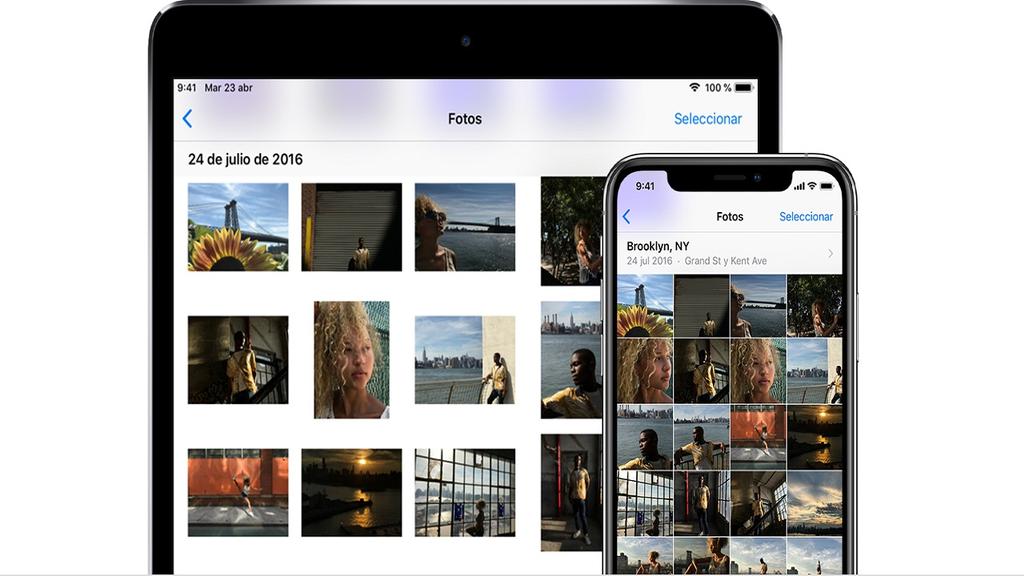
Cela démarrera tout le monde pour enregistrer tous les fichiers importants de votre compte iCloud en tant que documents ou paramètres que vous avez. Si vous devez supprimer la bêta d'iOS 14, vous ne pouvez pas en perdre grâce à cette sauvegarde que vous devez effectuer avant l'installation.
Bêta d'iOS 14 et iPadOS 14 sans être développeur
Le processus d'installation de cette version bêta est vraiment simple, car il vous suffit d'installer le profil de développeur que vous trouverez sur l'un des sites Web recommandés.
- Avec le même appareil sur lequel vous souhaitez installer la version bêta, iPhone ou iPad, vous devez vous rendre sur le profils bêta en ligne.
- Dans les différentes cartes que vous trouverez, recherchez iOS (le profil d'iOS et d'iPadOS est identique).
- Appuyez sur le bouton bleu «Télécharger» et il vous demandera la permission de télécharger le profil de développeur.
- Cliquez sur Paramètres> Général> Profil et acceptez les conditions pour l'installer.
- Redémarrez l'appareil.
- Cliquez sur Paramètres> Général> Mise à jour du logiciel et la version bêta d'iOS 14 ou d'iPadOS 14 sera prête pour le téléchargement et l'installation.
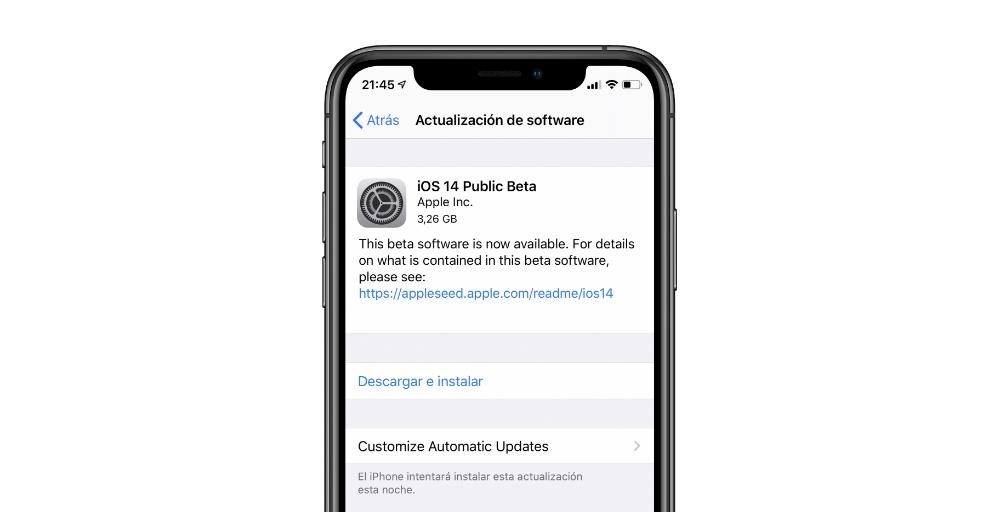
De cette manière simple, vous pouvez installer la version bêta sur votre ordinateur pour la tester. Et vous, l'avez-vous déjà fait?
